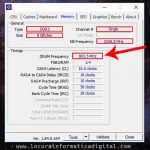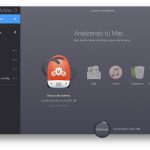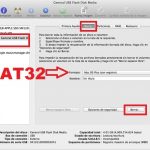Aunque es bastante frustrante, no es raro que los usuarios de Mac informen a veces de caídas inusuales del sistema en su ordenador. Si eres tú, y has probado las opciones básicas de resolución de problemas, sin éxito, deberías intentar realizar un memtest. El memtest se utiliza para comprobar si la RAM de tu sistema tiene errores. Cuanta más RAM tenga en su sistema, más fácil le resultará al sistema manejar varias tareas de gran potencia a la vez.
Si experimentas caídas del sistema, un memtest probará la memoria RAM en busca de errores. También puedes realizar un memtest si has actualizado recientemente la RAM de tu Mac. El memtest funcionará escribiendo datos aleatorios en tu RAM, y luego verificando si esos datos son legibles o no, sin conflictos. Si el memtest detecta errores durante este proceso, puede ser una señal de que hay un módulo de memoria erróneo.
Aunque todo esto puede sonar confuso, especialmente si no tienes una formación técnica, el memtest es en realidad bastante fácil de llevar a cabo, y sólo requerirá unos pocos momentos de tu tiempo. El memtest es una herramienta extremadamente valiosa que le dará una gran cantidad de información sobre lo que está pasando en su sistema. Para empezar y aprender a probar la RAM usando el memtest en tu Mac, sigue las siguientes instrucciones.
Descargue el Memtest y úselo para probar su RAM
Antes de que empieces a preocuparte (después de leer el titular de esta sección), ten por seguro que descargar el memtest es completamente gratis, y muy fácil. El memtest es del mundo UNIX, y tendrá que ser descargado en tu Mac. Aunque hay algunos sitios web que cobran por esto, no deberías dejarte engañar por tales ejemplos.
Memtest es completamente de código abierto, y hay muchas versiones de Mac disponibles para los desarrolladores como descarga gratuita. De hecho, para facilitar la tarea, este tutorial le ofrece un enlace de descarga fácil de usar para memtest. Para comenzar y descargar memtest para probar la memoria RAM de tu Mac, sigue las siguientes instrucciones.
1. Descargar Memtest. Se descargará un instalador de paquetes comprimidos, que colocará memtest en /usr/bin/ . Por favor, tenga paciencia mientras se realiza la descarga.
2. Lanzamiento Terminal .
3. Introduzca el siguiente comando en Terminal :
memtest todos los 2
1. Notarán que el memtest comenzará inmediatamente a lanzarse, y probará todos los módulos dos veces. Por eso, el número 2 fue escrito en el comando. No dude en especificar otro número, si lo desea, sin embargo, 2 es el estándar habitual. Por favor, tenga paciencia mientras se lleva a cabo el memtest. No es raro que el proceso dure 15 minutos, o más.
Si su sistema está experimentando muchas caídas inusuales, es posible que desee establecer un número diferente en lugar de 2. Al revisar los módulos dos veces puede encontrar los errores habituales, pero en casos raros, es posible que necesite revisarlos más de dos veces. También tiene la opción de ejecutar memtest una y otra vez, sin ninguna especificación numérica. Para ello, introduciría el siguiente comando: memtest all . Esto hará que el memtest se ejecute sin parar, hasta que lo detengas manualmente. Para detener memtest utilizarías un atajo de teclado, y pulsarías ctrl + C en la ventana del terminal . Ten en cuenta que ejecutar memtest una y otra vez tiende a consumir muchos ciclos de CPU, por lo que es mejor conectar tu Mac para cargarlo, mientras el proceso se lleva a cabo.
Si su sistema tiene algún error, el memtest se lo hará saber. Si encuentras que el memtest también se congela y se bloquea, es una señal segura de que hay algo mal en tu RAM. Si este es el caso, deberías devolver los módulos de memoria a donde fueron comprados, y comprar un reemplazo.